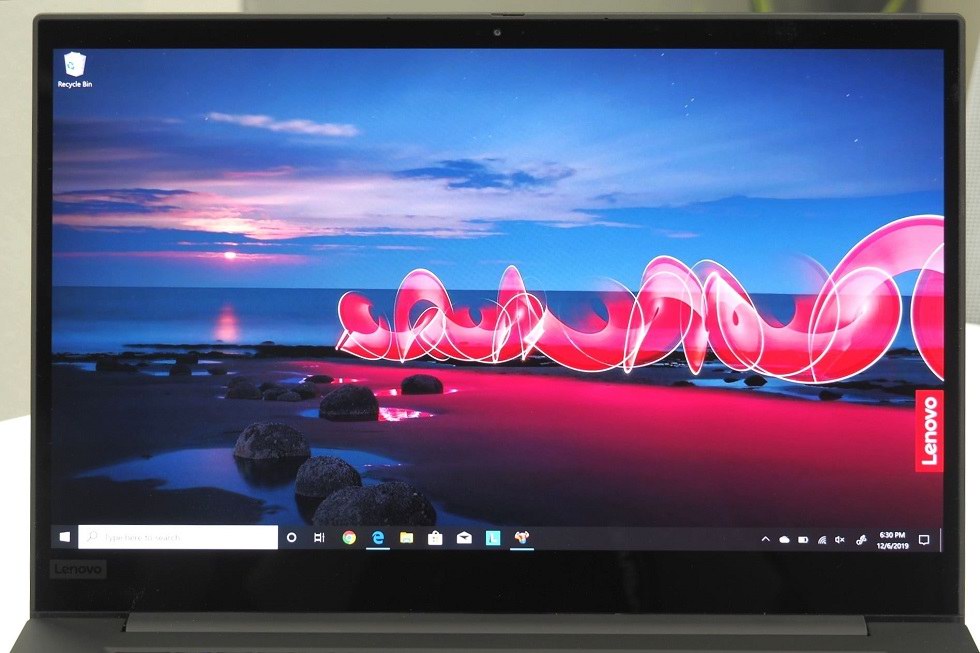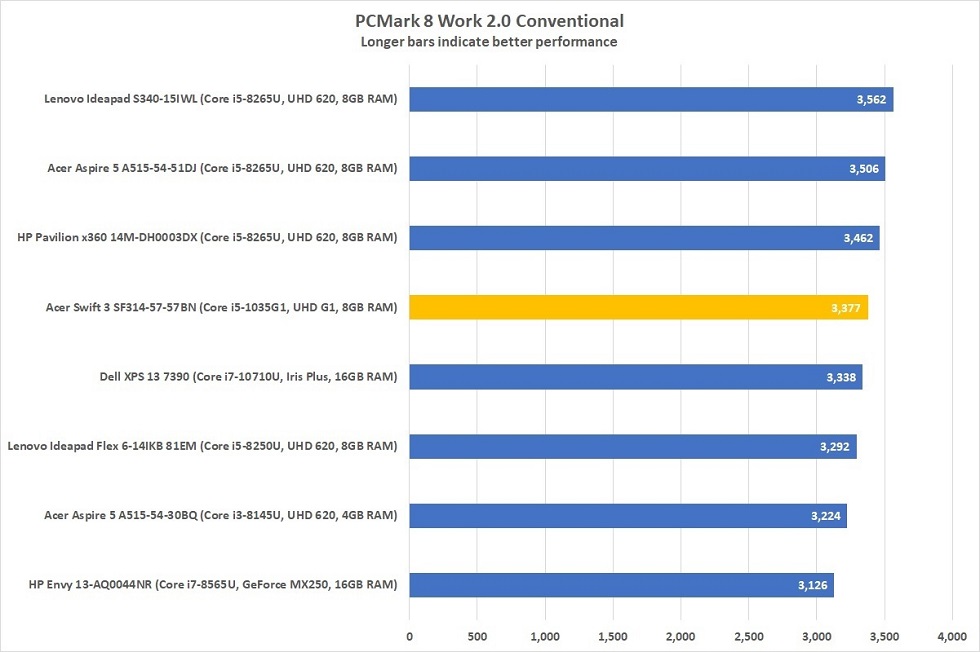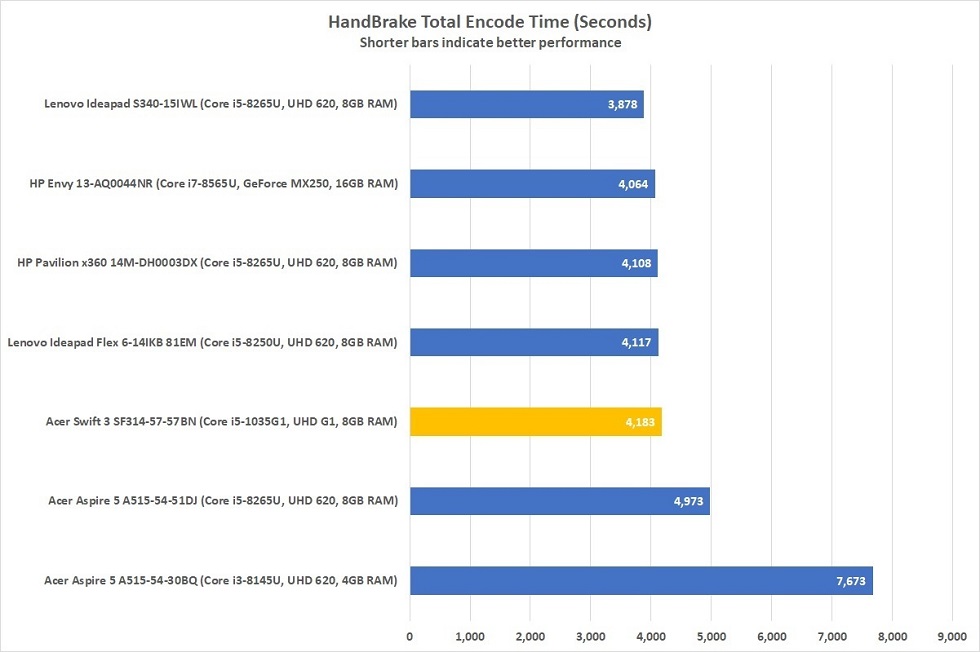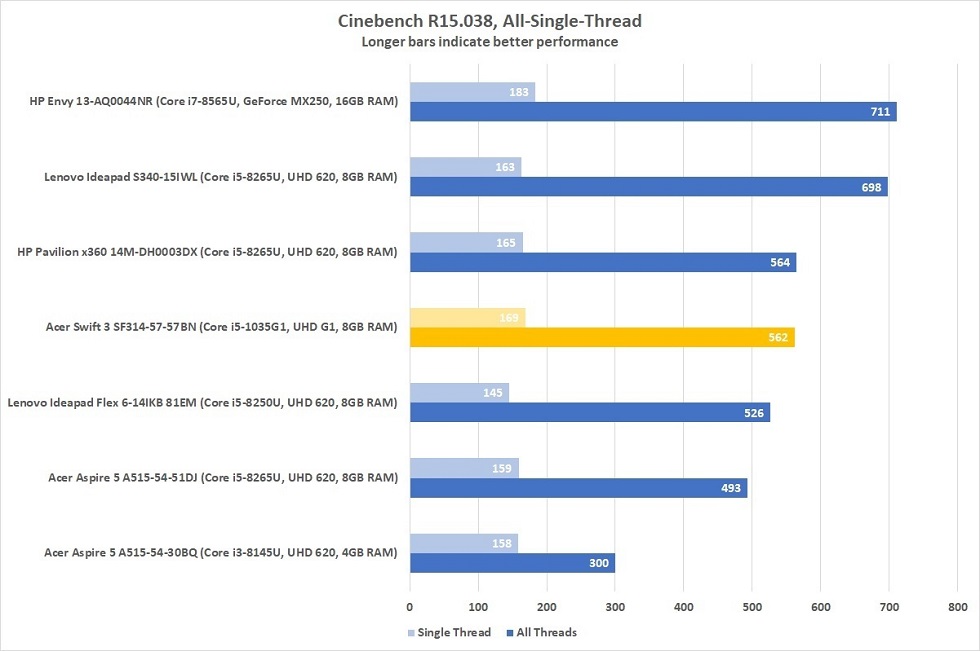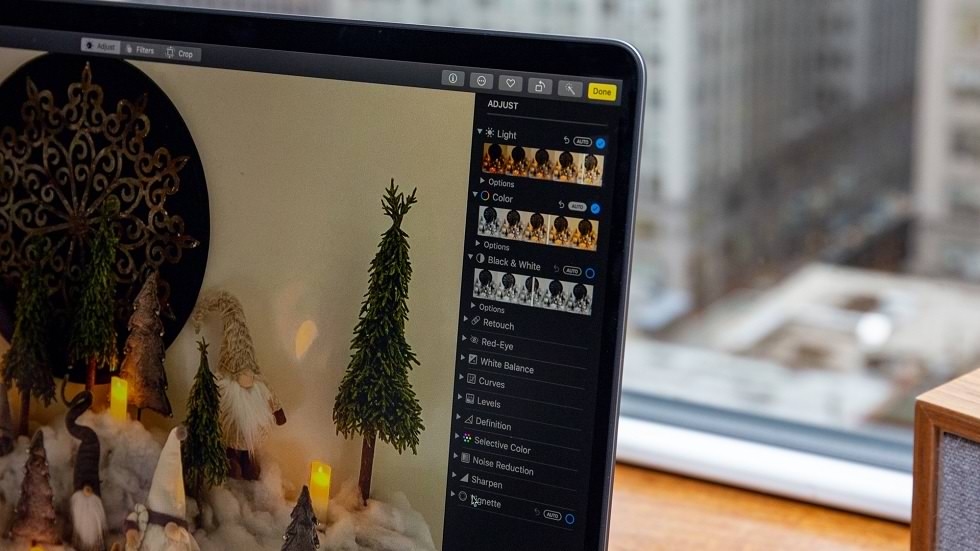مقایسه سرفیس بوک ۳ مایکروسافت و مکبوک پرو اپل؛ نبرد ۲ در ۱ در برابر لپتاپ معمولی

ما به سراغ سرفیس بوک 3 و مکبوک پرو اپل رفتهایم تا مقایسهای بین این دو محصول داشته باشیم. شاید بسیاری از افراد حرفهای و خلاق از محصول جدید مایکروسافت استفاده کنند و این در حالیست که افرادی با تمایلات سنتی قصد خریداری یک مکبوک پرو را دارند. این دستگاه در دو نسخه 13.5 و 15 اینچ به بازار عرضه شده است. سرفیس بوک 3 به عنوان یک لپتاپ 2 در 1 از یک صفحهنمایش باکیفیت، باتری بهتر و عملکرد گرافیکی قدرتمند بهره میگیرد که برای افرادی، مانند تدوینگران، عکاسان و انیماتورها مناسب است.
برخلاف تمامی مدلهای مکبوک پرو اپل، لپتاپ ردموندیها از قلم پشتیبانی میکند و شما میتوانید صفحهنمایش را از بدنه دستگاه جدا کرده تا از قابلیتهای لمسی آن استفاده کنید. به علاوه، مایکروسافت از بهترین سختافزارها در محصول خود بهره گرفته است که میتوان به پردازندههای نسل دهمی Ice Lake اینتل و کارتهای گرافیک GeForce 1650، 1660 Ti یا Quadro RTX 3000 انویدیا اشاره کرد.
ما این دو دستگاه در چندین بخش مقایسه کردهایم تا برتری آنها را در بخشهای مختلف شاهد باشیم.
طراحی
برنده: مکبوک پرو
ظاهر سرفیس بوک 3 تقریبا همانند نسخه قبلی خود است و همان شکاف در هنگام بسته ماندن درب لپتاپ دیده میشود. مکبوک پرو از یک صفحهنمایش بزرگ 16 اینچی استفاده میکند و تنها تغییر آن نسبت به مدل 13 اینچی خود فقط در بخش اندازه پنل است. چرا که مکبوک پرو 16 اینچی جدید همانند مدل 13 اینچی سال گذشته از لحاظ ابعاد و وزن یکسان است.

مدل بزرگتر سرفیس بوک 3 نسبت به مکبوک پرو 16 اینچ کمی سبکتر بوده و وزن آن برابر با 1.9 کیلوگرم است. وزن مکبوک پرو نیز 1.95 کیلوگرم است. با این حال، ضخامت 15.2 میلیمتری مکبوک پرو نسبت به ضخامت 22.8 میلیمتری سرفیس بوک 3 از نقاط قوت آن به شمار میرود.
در نبرد بین مدلهای کوچکتر نیز وزن مکبوک پرو 13 اینچی 136 گرم سبکتر از مدل i5 سرفیس بوک 3 است. این عدد در مقابل نسخه i7 سرفیس به 227 گرم افزایش پیدا میکند.
در صورتی که به دنبال یک محصول با قابلیتهای جذاب و خلاقانه هستید، سرفیس بوک 3 برای شما ساخته شده است. اما در مباحثی همچون زیباشناسی و وزن کم، مکبوک پرو 13 اینچی به عنوان برنده از میدان خارج میشود.
پورتها
برنده: سرفیس بوک 3
وضعیت وجود پورتها در مکبوک پرو و سرفیس بوک 3 را میتوان مشابه همدیگر معرفی کرد. چرا که لپتاپ مایکروسافت از پورت Thunderbolt 3 محروم بوده و به جای آن از پورت USB-C استفاده میکند. هرچند، مزایای بهرهگیری از این پورت بیشتر است.
سرفیس بوک 3 به دو پورت USB Type-A و یک پورت USB-C به همراه شکاف کارت SD مجهز شده است. دو پورت Surface Connect نیز در این محصول دیده میشود. مکبوک پرو نیز بسته به پیکربندیهای مختلف از دو یا چهار پورت Thunderbolt 3 برای اتصال دستگاهها بهره میگیرد. هردو لپتاپ دارای جک 3.5 میلیمتری هدفون هستند.

شاید شما نیز نبود پورت Thunderbolt 3 در سرفیس بوک جدید را یک نقطه ضعف تلقی کنید، اما در بخش تنوع پورتها، این محصول بهتر از دستگاه کوپرتینونشینها عمل کرده و طیف وسیعی از پورتها را در اختیار شما قرار میدهد.
صفحهنمایش
برنده: سرفیس بوک 3
تمامی نسخههای مختلف سرفیس بوک جدید مایکروسافت از نمایشگرهایی با رزولوشن 3000 در 2000 پیکسل و 3240 در 2160 پیکسل استفاده میکنند. پنلهای 13.5 و 15 اینچی این محصول از قابلیت چندلمسی 10 نقطهای و قلم مایکروسافت پشتیبانی میکنند.
اما در آن سوی میدان، پنل مکبوک پرو 16 اینچی رزولوشن 3072 در 1920 پیکسل را در اختیار کاربر قرار میدهد و رزولوشن نسخه 13 اینچی به 2560 در 1600 پیکسل میرسد.

ما هنوز در این بخش آزمایشهای عملی خود را برروی این دو محصول انجام ندادهایم، بنابراین، با اکتفا به اعداد و ارقام و قابلیتهای پنلها، مقایسه خود را به پایان رساندیم.
رزولوشن بالای نمایشگر به همراه پشتیبانی از قابلیت چندلمسی و قلم از مواردی هستند که سرفیس بوک 3 را به عنوان برنده این بخش معرفی میکنند.
صفحهکلید
برنده: سرفیس بوک 3
یکی دیگر از برتریهای سرفیس بوک 3 نسبت به مکبوک پرو در بخش صفحهکلید مشاهده میشود. محصول جدید مایکروسافت از یک صفحهکلید راحتتر استفاده میکند، اما وجود کیبورد پروانهای در مکبوکهای قبلی اپل باعث شد که این شرکت از صفحهکلید Magic Keyboard در لپتاپ جدید خود کمک بگیرد تا تجربه بهتری را به کاربران منتقل کند.
مسافت طی شده در کلیدهای مکبوک پرو به 1 میلیمتر میرسد. این مسافت در سرفیس بوک 3 برابر با 1.55 میلیمتر بوده که تجربه تایپ فوقالعادهای را به ما منتقل میکند.

علیرغم وجود یک صفحهکلید جدید در مکبوک پرو اپل به نظر میرسد که مایکروسافت پیش از اینها در بخش صفحهکلید خوب عمل کرده و تقاضاهای کاربران را از مدتها قبل پاسخ داده است.
عملکرد برابر
لپتاپ 2 در 1 مایکروسافت برای انجام کارهای گرافیکی طراحی شده است و مکبوک پرو نیز برای انجام وظایف فشرده در بخش پردازنده بسیار خوب عمل میکند.
شاید بسیاری از کاربران تصور کنند که سرفیس بوک 3 با در اختیار داشتن کارتهای گرافیک قدرتمند به عنوان برنده این بخش معرفی شود، اما کاربران مختلفی با سلایق گوناگون وجود دارند و همین موضوع باعث میشود که نتوانیم هیجکدام از این دو محصول را به عنوان برنده این بخش معرفی کنیم.
در بخش CPU نسخه ضعیف مکبوک پرو 13 اینچ از پردازنده نسل هشت اینتل بهره میگیرد و این مورد در نسخه برتر مکبوک پرو 13 اینچ به پردازنده نسل دهمی Ice Lake اینتل ارتقا پیدا میکند. سرفیس بوک 3 هم از همین پردازنده استفاده میکند.

اما نسخههای مختلف مکبوک پرو 16 اینچ به پردازندههای 45 واتی هشت و شش هستهای مجهز شدهاند که در مقابل پردازندههای 15 واتی چهار هستهای موجود در مدل 15 اینچی سرفیس بوک 3 بهتر هستند.
به عنوان نتیجهگیری این بخش باید بگوییم که پردازنده مرکزی سرفیس بوک 13.5 اینچی در مقابل مکبوک پرو 13 اینچی حرفهایی برای گفتن دارد که کفه این ترازو با اضافه شدن کارت گرافیک قدرتمند به طرف سرفیس بوک 3 سنگینی میکند. اما در مدلهای بزرگتر، مکبوک پرو 16 اینچ نسبت به سرفیس بوک 15 اینچ از مزیت قابل توجهی در بخش CPU برخوردار است. بنابراین، تا زمان بررسی کامل عملکرد این دو محصول نمیتوانیم یکی از آنها را به عنوان برنده معرفی کنیم.
قیمت
برنده: مکبوک پرو
یکی از سختترین بخشهای مقایسه بین این دو لپتاپ، قیمت آنها است. زیرا هردو محصول به عنوان دستگاههای برتر شناخته میشوند و قیمت پیکربندیهایمختلف آنها تا بیش از 3000 دلار نیز افزایش مییابد.
مکبوک پرو 13 اینچ با پردازنده نسل هشتمی Core i5 به همراه 8 گیگابایت رم و 256 گیگابایت حافظه SSD با قیمت 1299 دلار روانه بازار شده است. قیمت این لپتاپ برای نسخه Core i7 نسل 10 به 3599 دلار میرسد. این نسخه دارای 32 گیگابایت رم و 4 ترابایت حافظه SSD است.
مدل 16 اینچی مکبوک پرو جدید از پردازنده Core i7 نسل 9 اینتل و 16 گیگابایت رم به همراه 512 گیگابایت حافظه استفاده کرده و قیمت آن معادل 2399 دلار است. این رقم برای مدل مجهز به پردازنده Core i9 نسل 9 به 6099 دلار افزایش مییابد. در این مدل از 64 گیگابایت رم، 8 ترابایت حافظه SSD و کارت گرافیک قدرتمند AMD Radeon Pro 5500M بهره گرفته شده است.

اما قیمت نسخه پایه سرفیس بوک 13.5 اینچ از 1599 دلار شروع میشود. این نسخه به پردازنده مرکزی Core i5 نسل 10 اینتل و 8 گیگابایت رم مجهز شده است که یک حافظه 256 گیگابایت در کنار آنها قرار دارد. البته، این مدل از گرافیک یکپارچه Iris اینتل استفاده میکند. اما مدل دیگری از این دستگاه که اکثر افراد مایل به خرید آن هستند، با قیمت 1999 دلار در بازار حضور دارد. این مدل از پردازنده Core i7 نسل 10 اینتل، 16 گیگابایت رم، 256 گیگابایت حافظه داخلی و کارت گرافیک GeForce GTX 1650 انویدیا بهره میگیرد.
با توجه به این که قیمت رسمی مدل 15 اینچی سرفیس بوک 3 هنوز اعلام نشده است، با مشاهده قیمت مدل 13.5 اینچی آن میتوان متوجه شد که ارزش خرید مکبوک پرو با توجه به امکانات سختافزاری آن بیشتر است و کاربران زیادی مایل به خرید آن خواهند بود.
عمر باتری
برنده: سرفیس بوک 3
در حالی که هیچکدام از این دو دستگاه از باتریهای قدرتمندی استفاده نمیکنند، اما سرفیس بوک 3 کمی بهتر دیده میشود. ما هنوز در حال آزمایش عملکرد باتری لپتاپ سرفیس هستیم، اما مایکروسافت ادعا میکند که مدل 15 اینچی این دستگاه تا 15 ساعت و 30 دقیقه و مدل 13.5 اینچی تا 17 ساعت و 30 دقیقه روشن میماند.
از طرفی دیگر، ما آزمایش باتری مکبوک پرو 13 اینچ را به پایان رساندیم و باتری این دستگاه تا 10 ساعت و 21 دقیقه نیازهای ما را برطرف کرد که عملکرد قابل قبولی به حساب میآید. باتری مکبوک پرو 16 اینچ نیز تا 10 ساعت و 55 دقیقه انرژی مورد نیاز سختافزار خود را تامین میکند.

براساس ادعای مایکروسافت و آزمایشهای قبلی ما که مبنای مقایسه به شمار میروند، باتری سرفیس بوک 3 نسبت به مکبوک پرو بهتر عمل میکند. هرچند، نتایج آزمایش باتری مربوط به سرفیس بوک 3 هنوز منتشر نشده است، اما با مشاهده اعداد و ارقام مکبوک پرو نمیتوان انتظار داشت که باتری لپتاپ اپل به سرفیس بوک 3 برسد.
نتیجهگیری
شاید سرفیس بوک 3 به انداره مکبوک پرو زیبا نباشد، اما از قابلیتهای متنوعی مانند صفحهنمایش جداشونده با رزولوشن بالا و پورتهای بیشتر برخوردار است. کارت گرافیک قدرتمند را نیز به نقاط قوت سرفیس بوک 3 اضافه کنید.
مکبوک پرو اپل یک کامپیوتر عالی است؛ عملکرد بسیار خوب پردازنده نیز آن را در بین بهترین لپتاپهای موجود قرار میدهد. همچنین، مدل کوچکتر این لپتاپ قابلیت حمل بهتری را داشته و برای کاربرانی با مسافرتهای زیاد مناسب است. صفحهکلید جدید این دستگاه خوب بوده و به عنوان گزینهای ارزانتر از سرفیس بوک 3 یک صفحهکلید عالی به شمار میرود.
نوشته مقایسه سرفیس بوک 3 مایکروسافت و مکبوک پرو اپل؛ نبرد 2 در 1 در برابر لپتاپ معمولی اولین بار در اخبار تکنولوژی و فناوری پدیدار شد.